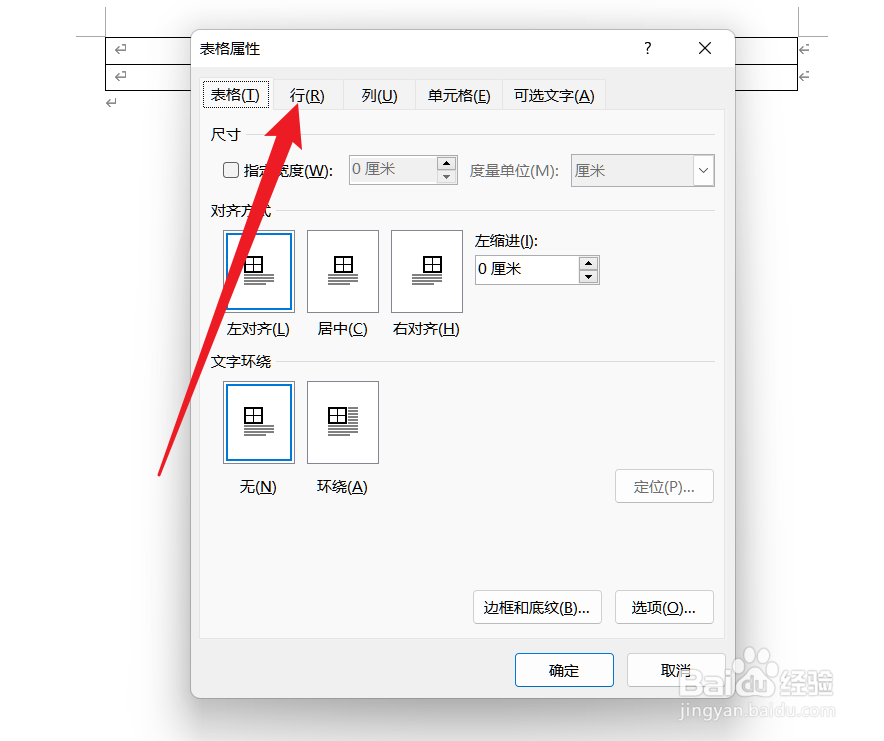word文档里面怎么调行高列宽
1、打开文档打开需要调整行高列宽的word文档。
2、右击表格右击需要调整行高列宽的表格。
3、点击表格属性点击右击菜单的表格属性。
4、点击行选项点击表格属性界面的行选项。
5、勾选指定高度勾选行界面的指定高度选项。
6、设置大小设置行的大小。
7、点击列选项点击表格属性界面的列选项。
8、设置列宽设置需要的列宽。
9、点击确定按钮点击界面的确定按钮完成调整。
声明:本网站引用、摘录或转载内容仅供网站访问者交流或参考,不代表本站立场,如存在版权或非法内容,请联系站长删除,联系邮箱:site.kefu@qq.com。
阅读量:31
阅读量:32
阅读量:64
阅读量:88
阅读量:69